
Editar una nota de voz en la Mac
Después de haber grabado una nota de voz, tal vez quieras hacerle cambios. Descubre cómo puedes sobrescribir una parte de una grabación, recortarla y más.
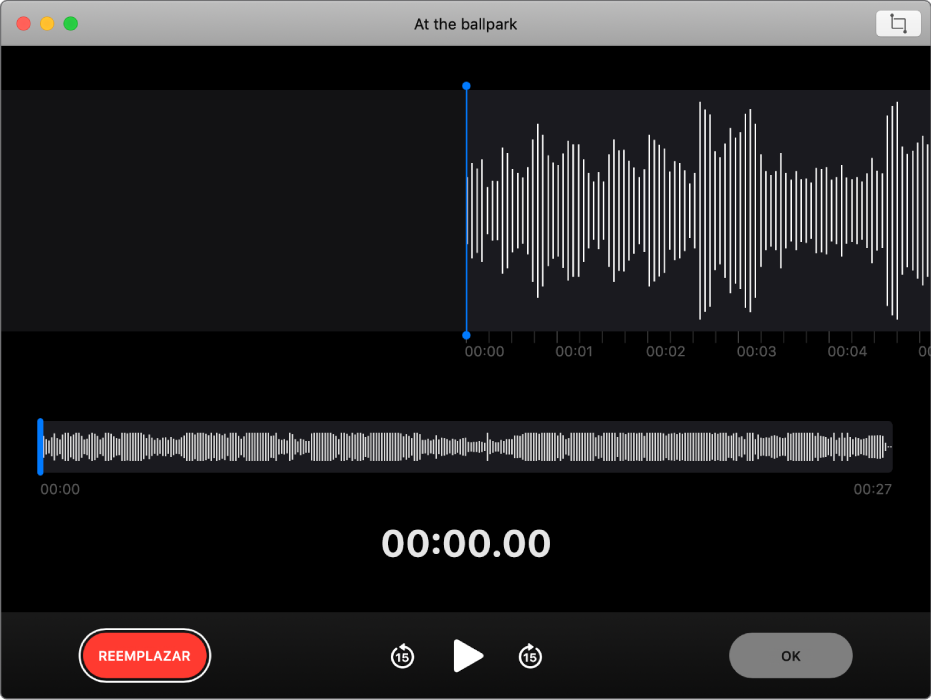
Reemplazar una parte de una nota de voz
Si quieres sobrescribir una parte del audio existente, usa la función Reemplazar.
En la app Notas de Voz
 de la Mac, selecciona la grabación en la barra lateral.
de la Mac, selecciona la grabación en la barra lateral.Haz clic en el botón Editar en la esquina superior derecha para abrir la grabación en la ventana Edición.
Si tienes un trackpad o Magic Mouse, haz clic en la grabación en la barra lateral o tócala con dos dedos y elige “Editar grabación”.
Arrastra la línea vertical azul (el cursor de reproducción) a la izquierda o derecha de la onda.
Si tienes un trackpad o un Magic Mouse, también puedes deslizar a la izquierda o a la derecha con dos dedos en la forma de onda para posicionar el cursor de reproducción.
Haz clic en el botón Reemplazar (o usa la Touch Bar) y graba el nuevo audio.
Haz clic en el botón Pausa para
 comenzar o detener la grabación. Haz clic en Reemplazar o Reanudar para seguir grabando.
comenzar o detener la grabación. Haz clic en Reemplazar o Reanudar para seguir grabando.Haz clic en OK para guardar la grabación.
Recortar una nota de voz
Si quieres eliminar el exceso de audio, usa "Recortar".
En la app Notas de Voz
 de la Mac, selecciona la grabación en la barra lateral.
de la Mac, selecciona la grabación en la barra lateral.Haz clic en el botón Editar para abrir la grabación en la ventana Edición.
Si tienes un trackpad o un Magic Mouse, haz clic o toca con dos dedos y selecciona “Recortar grabación”.
Haz clic en el botón "Recortar"
 , luego arrastra las manijas amarillas de recorte para establecer el rango para recortar.
, luego arrastra las manijas amarillas de recorte para establecer el rango para recortar.Haz clic en el botón Reproducir
 (o usa la Touch Bar) para revisar tu edición y, si es necesario, ajusta las manijas de recorte.
(o usa la Touch Bar) para revisar tu edición y, si es necesario, ajusta las manijas de recorte.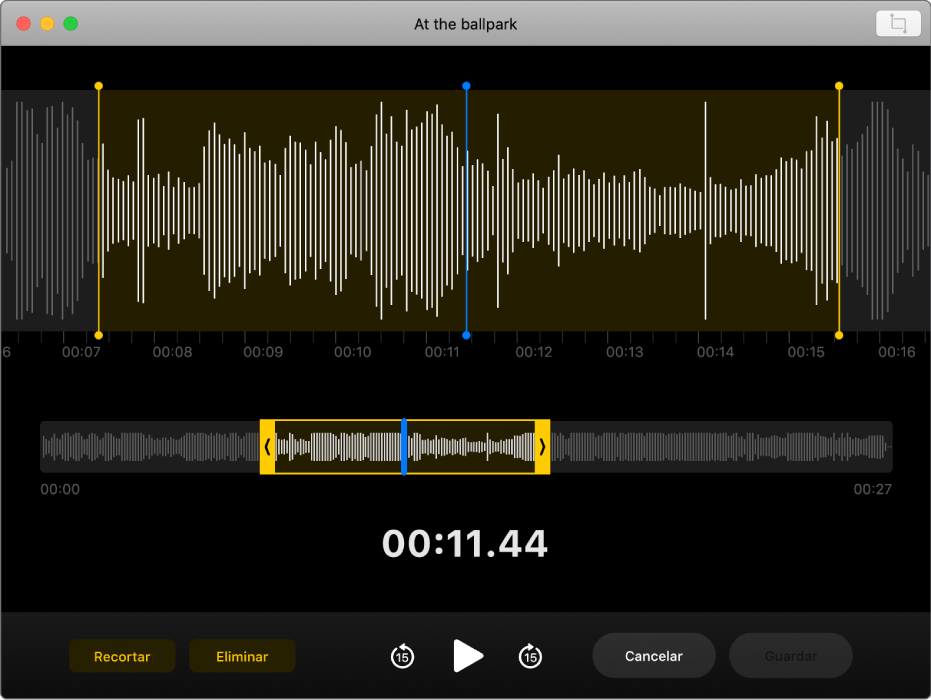
Realiza una de las siguientes operaciones:
Haz clic en Recortar para eliminar los fragmentos de grabación que están fuera de las manijas de recorte.
Haz clic en Eliminar para borrar el fragmento de la grabación que se encuentra entre las manijas de recorte.
Haz clic en Guardar para guardar el cambio y luego haz clic en OK.
Duplicar una nota de voz
Si tienes una grabación que quieras copiar (para dejarla tal como está o para editarla), puedes duplicarla.
En la app Notas de Voz
 de la Mac, selecciona la grabación en la barra lateral.
de la Mac, selecciona la grabación en la barra lateral.Selecciona Archivo > Duplicar.
Si tienes un trackpad o un Magic Mouse, haz clic o toca con dos dedos y selecciona Duplicar.
La grabación se copia y se muestra en la barra lateral.
Renombrar una nota de voz
De forma predeterminada, el nombre de la grabación se basará en tu ubicación. Sin embargo, puedes cambiar su nombre.
En la app Notas de Voz
 de la Mac, selecciona la grabación en la barra lateral.
de la Mac, selecciona la grabación en la barra lateral.Haz clic en el nombre en la barra lateral, ingresa un nuevo nombre y Retorno.
Para que se use un nombre genérico (que no esté basado en tu ubicación) para tus grabaciones de forma predeterminada, selecciona Notas de Voz > Preferencias y anula la selección de “Nombrar según la ubicación”. Consulta "Cambiar las preferencias".